آموزش دوره کامل فتوشاپ مبتدی تا متخصص
Photoshop Beginner to Expert Complete Course
معرفی من
هی، من دیپ کوماوات هستم و یک متعصب فتوشاپ هستم!
آنچه خواهید آموخت
اما بیایید مستقیماً به اصل مطلب برویم!
در این دوره ما تمام مفاهیم مورد نیاز برای تبدیل شدن به یک متخصص در فتوشاپ را یاد خواهیم گرفت. (مفاهیم آن چیزی است که اهمیت دارد - والتر لوین). برای شرکت در این دوره به هیچ گونه دانشی در مورد فتوشاپ یا حتی طراحی به طور کلی برای آن موضوع نیاز ندارید.
این یک دوره آموزشی مبتنی بر مفهوم است
من قصد دارم هر مفهوم را که برای تسلط بر فتوشاپ نیاز دارید به شما آموزش دهم. با این مفاهیم می توانید تخیل خود را به تصاویر واقعی تبدیل کنید. پس بگذارید اینطور بیان کنم، من به شما یاد نمی دهم که چگونه 50 آهنگ را با یک گیتار بنوازی، بلکه به شما یاد می دهم که چگونه خود گیتار را بنوازی تا بتوانید هر آهنگی را در جهان بنوازید!
آنچه ما در این دوره انجام خواهیم داد
در این دوره آموزشی می خواهیم یاد بگیریم که چگونه رنگ اشیاء را در تصاویر تغییر دهیم، مانند اینکه هیچ کس متوجه نشده است، پوشش پیشرفته، حذف قسمت های ناخواسته از تصاویر، حالت های ترکیبی، درجه بندی و تصحیح رنگ، حذف مطالب. از پس زمینه برای قرار دادن آنها در مقابل سطل زباله! سپس روش روتوش در فتوشاپ را نیز به شما آموزش می دهم. سپس در نهایت چیزهایی مانند کارت ویزیت، طرح های تی شرت و جلد کتاب درست کنید. خب، اینها فقط سه موضوع هستند، اما پس از تماشای این دوره، میتوانید انواع چیزهایی مانند بروشور، بروشور و غیره را بسازید زیرا تا به حال مفاهیم را میدانید.
تمرینات کلاس
ما همچنین برخی تمرینها و تکالیف کلاسی را انجام میدهیم تا مفاهیم خود را تا حد خود اصلاح کنیم... اما، اگر به آنها علاقهای ندارید، اشکالی ندارد که از آنها صرفنظر کنید. من از صفحه نمایش بیرون نمی آیم تا تو را سرزنش کنم، قول می دهم!
دانلود فایلها برای دنبال کردن:
فایل های تمرین را برای تمرین دانلود کنید
(اختیاری) پروژه خود را با همه ما در اینجا در skillshare
به اشتراک بگذاریدClass Project - Clone Stamp Tool
شما باید اشیاء قرمز رنگ را (که در PSD هنگام باز کردن آن مشخص میشوند) با استفاده از ابزار clone stamp حذف کنید.
1) یک لایه جدید بسازید
2) ابزار کلون تمبر
را انتخاب کنید3) مطمئن شوید که در نوار گزینهها، "Sample: Current and Below" انتخاب شده است.
پروژه کلاس - ابزار قلم
1) باز کردن تصویرهای تمرین درس Document.psd
2) اکنون باید با ابزار pen برای هدفون در تصویر مسیری ایجاد کنید
3) (اختیاری) تصویری از مسیر را به اشتراک بگذارید.
پروژه کلاس - Spot Healing Brush Tool یا Healing Brush Tool
1) تمرینهای دوره را باز کنید، عکسهای تمرین نقطهای یا ابزار براش شفابخشی Document.psd
2) یک لایه جدید بسازید
3) ابزار برس شفا یا نقطه شفا را انتخاب کنید (انتخاب شماست)
4) مطمئن شوید که در نوار گزینهها، "Sample: Current and Below" انتخاب شده است.
5) قسمت های علامت گذاری شده را بردارید.
پروژه کلاس - ابزار وصله
1) تمرینهای دوره را باز کنید تصاویر وصله ابزار تمرین Document.psd
2) با ابزار Patch، تمام مورچه ها را بردارید
پروژه کلاس - ماسکها
1) تمرینهای دوره باز ماسک نمونه تصویر
2) به تصویر با نام "Recreate this image" نگاهی بیندازید
3) بله، شما باید این تصویر را با "تصویر نمونه" که در اختیار شما قرار دادم دوباره ایجاد کنید.
پروژه کلاس - ماسک برش
1) تمرینات دوره را باز کنید برش ماسک تصویر نهایی
2) شما فقط باید این را دوباره ایجاد کنید.
3) باید از همان تصویری که در پروژه کلاس قبلی استفاده کردید استفاده کنید
پروژه کلاس - Blend If
1) تمرینات دوره را باز کنید Blend If Blend if .psd
2) با blend در این سند بازی کنید.
3) باور کنید، اگر برای شما واضح باشد، این واقعاً به ترکیب کردن کمک میکند.
پروژه کلاس - سبکهای لایه
1) یک سند فتوشاپ بسازید.
2) متنی را تایپ کنید.
3) اکنون چند سبک لایه را به آن اعمال کنید.
4) بهترین راه برای یادگیری سبک های لایه، آزمایش کردن است.
5) بنابراین، فقط لذت ببرید!
6 (اختیاری) آن را با من به اشتراک بگذارید
Class Project - Mixer Brush Tool
1) تمرینهای دوره را باز کنید Mixer Brush Tool Exercise Document.psd
2) از ابزار برس میکسر برای نرم کردن پوست سوژه استفاده کنید.
پروژه کلاس - درجهبندی رنگ
1) تمرینات دوره باز نمونه درجه بندی رنگی Image.jpg در فتوشاپ
2) اکنون این تصویر را هر طور که دوست دارید رنگی کنید
3) این بار واقعاً شما را تشویق می کنم که آن را با من به اشتراک بگذارید. من هیجان زده هستم.
پروژه کلاس - تغییر رنگ
1) باز کردن تمرینهای دوره، تغییر رنگ «نمونه تصویر» در فتوشاپ
۲) برای تغییر رنگ خودرو از لایه تنظیم Hue/Saturation استفاده کنید.
پروژه کلاس - حذف موضوع از پسزمینه
1) باز کردن تمرینهای دوره حذف موضوع از پسزمینه «عکس نمونه» در فتوشاپ
2) یک لایه تکراری از لایه پس زمینه ایجاد کنید.
3) از تکنیک انتخاب مناسب استفاده کنید و یک ماسک بسازید.
پروژه کلاس - روتوش
1) تمرینهای دوره باز روتوش «نمونه تصویر» در فتوشاپ
2) از مفاهیمی که در بخش روتوش این دوره یاد گرفتیم استفاده کنید.
3) لکه ها را حذف کنید
4) از جداسازی فرکانس
استفاده کنید5) از ابزار براش برای روتوش استفاده کنید
پروژه کلاس - کارت ویزیت
یک کارت ویزیت برای من بسازید.
من مدیر عامل یک شرکت طراحی گرافیک هستم.
نام شرکت: Pixelated
افزودن: هر چیزی را تایپ کنید،
وب سایت: www.deepkumawat.com
ایمیل: deepkumawatdhanraj@gmail.com
تلفن: 1234567890
جادوی خود را انجام دهید!
پروژه کلاس - طراحی تی شرت
1) طرحی بسازید که دوست دارید در عموم بپوشید.
2) به همین سادگی!
پروژه کلاس - جلد کتاب
یک جلد کتاب برای من بسازید.
عنوان: پایتون در ضربان قلب
نوع: غیر داستانی
نویسنده: Deep Kumawat
الگوی جلد در جلد کتاب تمرینات دوره موجود است
از Lorem Ipsum (یعنی متنی که معنی ندارد) برای پشت جلد استفاده کنید
پروژه کلاس - تعویض چهره
1) تمرینات دوره باز مبادله چهره «خرس» و «پرتره» در فتوشاپ
2) برای ایجاد این افکت از پوشش و تبدیل استفاده کنید
- می توانید از هر تصویری استفاده کنید.
- اگر از تصاویر متفاوتی استفاده می کنید، حتماً آن را به اشتراک بگذارید زیرا من همیشه مشتاق کمی میم هستم
پروژه کلاس - آگاه از محتوا
1) تمرینات دوره باز Content Aware Exercise Document.psd
2) منطقهای را علامتگذاری کردهام که باید با آگاهی از محتوا آن را حذف کنید.
درس ها Lessons
-
نقشه گرادیان Gradient Map
-
صفحه نمایش Screen
-
مروری بر فتوشاپ Walkthrough of photoshop
-
Perspective Crop Tool Perspective Crop Tool
-
رفع لک Removing Blemishes
-
تاریک کنید Darken
-
حالت های رنگی Color modes
-
Overlay و Softlight Overlay and Softlight
-
مایع کردن Liquify
-
مقدمه ای بر تنظیمات لایه ها و لایه های تنظیم Introduction to layer adjustments and adjustmment layers
-
اغلب از ابزارهای انتخابی برای انتخاب استفاده نمی شود Not Often Used Selection Tools for making selections
-
معرفی Introduction
-
ابزارهای انتخاب سریع Quick Selection Tools
-
میکسر کانال Channel Mixer
-
ابزار کمند Lasso Tool
-
طفره رفتن و سوزاندن ساده Simple Dodging and Burning
-
چگونه یک پروژه را ذخیره کنیم How To save a Project
-
وضوح Resolution
-
لایه تنظیم گرادیان Gradient Adjustment Layer
-
سفید کردن دندان ها Whitening Teeth
-
تعویض صورت با اسب! Face Swap with Horse!
-
Content Aware Move Tool Content Aware Move Tool
-
بخش 8: روتوش Section 8 : Retouching
-
ابزار سطل رنگ Paint Bucket Tool
-
ابزار عصای جادویی Magic Wand Tool
-
تعادل رنگ Color Balance
-
ابزار برس درمانی Healing Brush Tool
-
رنگ Color
-
ابزار نوع افقی و عمودی Horizontal and Vertical Type Tool
-
جدول جستجوی رنگ Color Lookup Table
-
درخشندگی Luminosity
-
ابزار رایت Burn Tool
-
به روز رسانی فتوشاپ 2021 Photoshop 2021 Updates
-
جایزه درجه بندی رنگ ساده Bonus Simple Color Grading
-
انتخاب کنید و ماسک کنید Select and Mask
-
انتخاب را اصلاح کنید Modify Selection
-
جداسازی فرکانس Frequency Separation
-
بخش 6: لایه های تنظیم Section 6 : Adjustment Layers
-
تکثیر کردن Multiply
-
سطوح Levels
-
بخش 5 حالت های ترکیبی Section 5 Blending Modes
-
لایه های Layers
-
حذف Cast Color Removing Color Cast
-
بخش 9 ساختن چیزها Section 9 Making Stuff
-
طرح تی شرت T shirt design
-
محدوده رنگ Color Range
-
تیز کردن غیر مخرب Non Destructive Sharpening
-
لایه های شطرنجی در مقابل اشیاء هوشمند Raster Layers vs Smart Objects
-
ابزار تیز کردن Sharpen Tool
-
ابزار انتخاب سریع Quick Selection Tool
-
ابزار انتخاب شی Object Selection Tool
-
ایجاد یک سند جدید Creating a new document
-
جلد کتاب Book Cover
-
ماسک برش Clipping Mask
-
منحنی ها Curves
-
Clone Stamp Tool Clone Stamp Tool
-
بخش 3: برخی از ابزارهای مهم در فتوشاپ Section 3 : Some Important Tools in Photoshop
-
ابزار Dodge Dodge Tool
-
ابزار برش Crop Tool
-
قرار دادن تصاویر Placing Images
-
بخش 2: بیایید به فتوشاپ واقعی بپریم Section 2 :Let's Jump into Photoshop for Real
-
فیلتر عکس Photo Filter
-
جلد کتاب Book Cover
-
میانبرهای صفحه کلید سفارشی Custom Keyboard Shortcuts
-
سبک های لایه Layer Styles
-
عادی و حل شود Normal and Dissolve
-
ابزار قلم مو میکسر Mixer Brush Tool
-
بخش 7 حذف موضوع از پس زمینه Section 7 Removing Subject from the background
-
بخش 4: ساده اما قدرتمند Section 4 : Simple But Powerful
-
Patch Tool Patch Tool
-
نحوه تماشای این دوره How to watch this course
-
ابزار مستطیل Rectangle Tool
-
پوستر کردن Posterize
-
نور خطی Linear Light
-
ابزار قلم مو Brush Tool
-
ابزار حرکت Move Tool
-
عمق بیت Bit Depth
-
روتوش واقعی Actual Retouching
-
پس از ایجاد سند، نرخ بیت را تغییر دهید Change Bit Rates after creating the document
-
ابزار قطره چکان Eye Dropper Tool
-
کارت کسب و کار Business Card
-
ابزار قلم برای انتخاب Pen Tool for Selection
-
قرار گرفتن در معرض بیماری Exposure
-
ابزار تار Blur Tool
-
سیاه و سفید Black And White
-
پاداش بخش 10 Section 10 Bonus
-
ابزار Marquee Marquee Tool
-
ابزار براش درمان نقطه ای Spot Healing Brush Tool
-
اشباع رنگ Hue/Saturation
-
خلاصه ابزارهای انتخاب Summary of Selection Tools
-
کنتراست روشنایی Brightness Contrast
-
معکوس کردن Invert
-
ابزار انتخاب مستقیم Direct Selection Tool
-
سبک کردن Lighten
-
رنگ انتخابی Selective Color
-
در حال تبدیل شدن Transforming
-
آگاه به محتوا Content Aware
-
ابزار ماسک را تایپ کنید Type Mask Tool
-
ابزار قاب Frame Tool
-
رنگ ثابت Solid Color
-
استفاده از کانال ها برای انتخاب Using Channels for Seclection
-
روتوش چشم Eye Retouching
-
جنب و جوش Vibrance
-
مثال پاداش برای پر کردن محتوا Bonus Example for Content Aware Fill
-
نحوه تغییر حالت رنگ پس از ایجاد سند How to change Color Modes after creating the document
-
لایه تنظیم الگو Pattern Adjustment Layer
-
Smudge Tool Smudge Tool
-
Blend If Blend If
-
آستانه Threshold
-
بخش 1: مفاهیم اساسی Section 1 : Basic Concepts
-
ابزار قلم Pen Tool
-
فضاهای رنگی Color Spaces
-
ابزار گرادیان Gradient Tool
-
ماسک ها Masks
-
ابزار پاک کن Eraser Tool


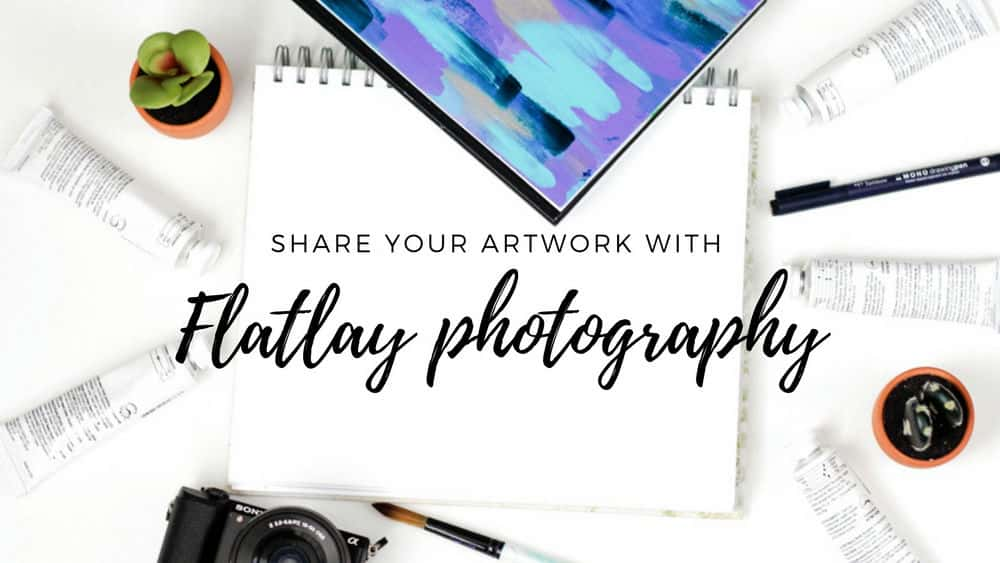
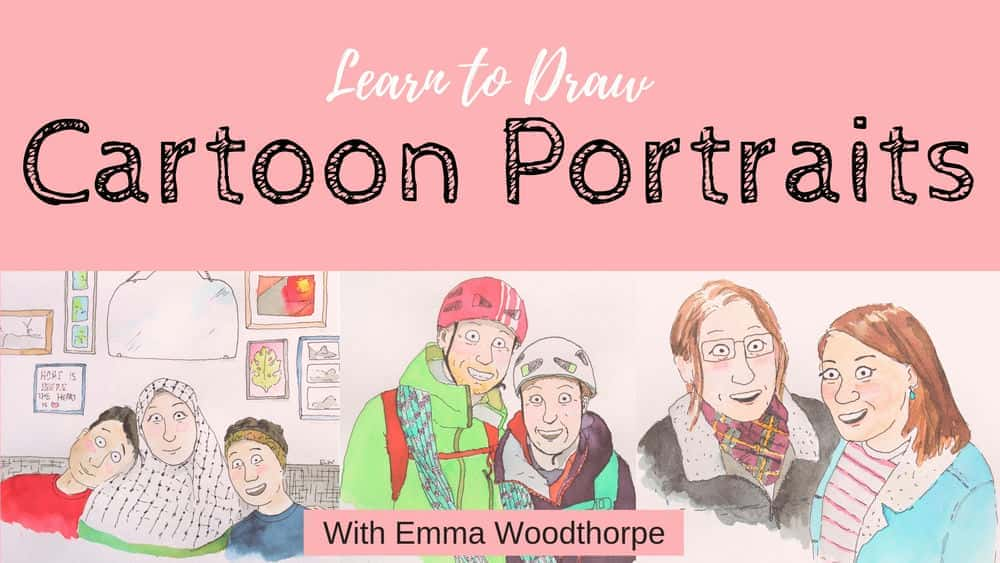





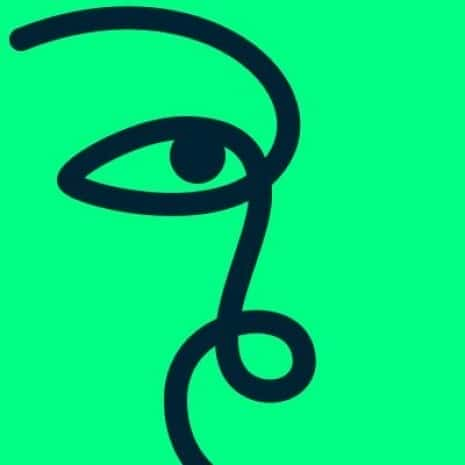 Deep Kumawat
Deep Kumawat
نمایش نظرات